Iniciar sessão no Viva Engage
Com Viva Engage no seu PC, Mac ou dispositivo móvel, pode:
-
Comunicar e interagir com qualquer pessoa na sua organização.
-
Tirar partido dos conhecimentos de outras pessoas.
-
Utilizar a sua Caixa de Entrada para ver, definir prioridades e gerir as mensagens e anúncios mais importantes.
-
Procure especialistas, conversações e comunidades.
-
Junte-se às comunidades para se manter informado, ligar-se aos seus colegas e reunir ideias.
-
Participar em conversações em toda a sua rede e adicionar informações.
Iniciar sessão no Viva Engage
Inicie sessão em engage.cloud.microsoft.
Em alternativa, no Office.com:
Também pode fazê-lo em https://login.partner.microsoftonline.cn.
Em alternativa, pode fazê-lo em https://portal.office.de.
-
Selecione o iniciador de aplicações no canto superior esquerdo do ecrã

Não consegue encontrar a aplicação de que está à procura? No iniciador de aplicações, selecione Mais as aplicações para ver uma lista por ordem alfabética das aplicações do Microsoft 365 disponíveis para si. A partir daí, pode procurar uma aplicação específica.
-
Se iniciar sessão no Viva Engage através do Microsoft 365, selecione Ver e atualizar o seu perfil no Office Delve para alterar o seu perfil.
-
Nas suas definições de Viva Engage, pode ver redes, atividade da conta, aplicações e alterar as definições de notificação e as preferências de idioma.Para aceder a Viva Engage definições específicas, no cabeçalho do conjunto de aplicações do Microsoft 365, selecione Definições > Editar Definições
Editar o seu perfil de Viva Engage
-
Selecione o ícone Definições e selecione Editar Definições.
-
No separador Perfil , adicionar colaboradores de informações pode considerar úteis, como os seus conhecimentos, interesses ou experiência.
-
Selecione Guardar.
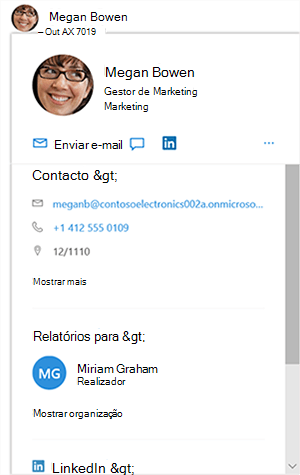
Definir notificações
-
Selecione Definições > Editar Definições.
-
No separador Notificações , selecione as opções que pretende.
-
Selecione Guardar.
-
Se for membro de várias redes, tem de alterar as notificações em cada rede. Selecione um nome de rede para alterar as definições de notificação dessa rede.
-










